Inštalácia balíkov závislostí:
NetBeans je napísaný na Jave. Aby ste mohli spustiť program NetBeans, musíte mať vo svojom počítači nainštalovaný program JDK. Môžete použiť Oracle JDK alebo OpenJDK. Je to na vás.
V tomto článku budem používať OpenJDK, ktorý je k dispozícii v oficiálnom úložisku balíkov Debianu 10. Ak chcete používať Oracle JDK, prečítajte si článok Inštalácia JDK na Debian 10.
Najskôr aktualizujte medzipamäť úložiska balíkov APT pomocou nasledujúceho príkazu:
$ sudo apt aktualizácia
Vyrovnávacia pamäť úložiska balíkov APT by sa mala aktualizovať.
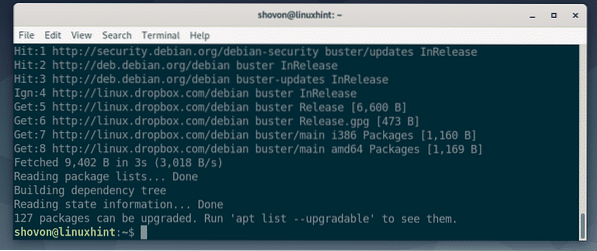
Teraz nainštalujte OpenJDK z oficiálneho úložiska balíkov Debian 10 pomocou nasledujúceho príkazu:
$ sudo apt nainštalovať openjdk-11-jdk
Teraz stlačte Y a potom stlačte
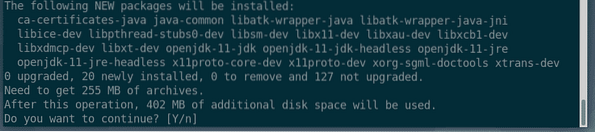
APT automaticky stiahne a nainštaluje všetky požadované balíčky z internetu.
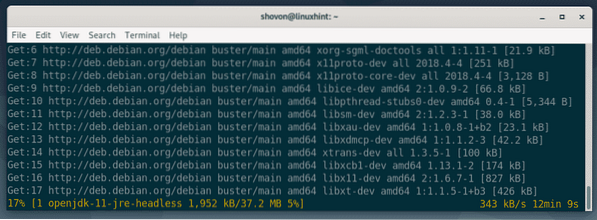
V tomto okamihu by mal byť nainštalovaný OpenJDK.
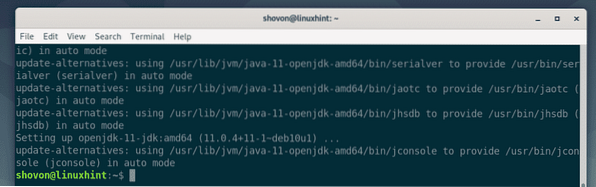
Inštalačné súbory NetBeans sa dodávajú v komprimovanom súbore ZIP. Takže musíte mať rozbaliť nainštalovaný za účelom dekompresie súboru.
rozbaliť je k dispozícii v oficiálnom úložisku balíkov Debianu 10. Môžete nainštalovať rozbaliť nasledujúcim príkazom:
$ sudo apt nainštalovať unzip
Ako môžeš vidieť, rozbaliť je už nainštalovaný na mojom stroji Debian 10. Ak to tak nie je, APT vám ho automaticky nainštaluje.
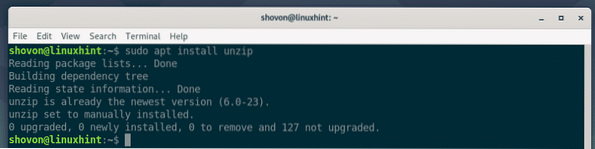
Sťahovanie NetBeans:
Teraz navštívte oficiálnu webovú stránku NetBeans z vášho obľúbeného webového prehliadača. Po načítaní webu kliknite na Stiahnuť ▼ ako je vyznačené na snímke obrazovky nižšie.
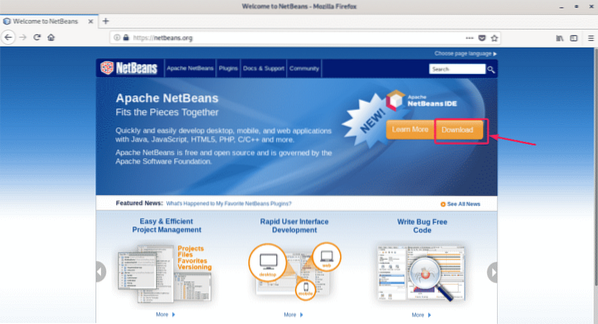
V čase písania tohto článku je NetBeans 11 najnovšou verziou dostupnou na stiahnutie. NetBeans 11.0 LTS je stabilná verzia s dlhodobým uvoľňovaním a NetBeans 11.1 je najnovšia verzia bez LTS. Verzia, ktorá nie je LTS, má niektoré nové funkcie, ale môže obsahovať veľké chyby.
V tomto článku sa chystám stiahnuť a nainštalovať verziu LTS. Ale postup na inštaláciu verzie, ktorá nie je LTS, je rovnaký.
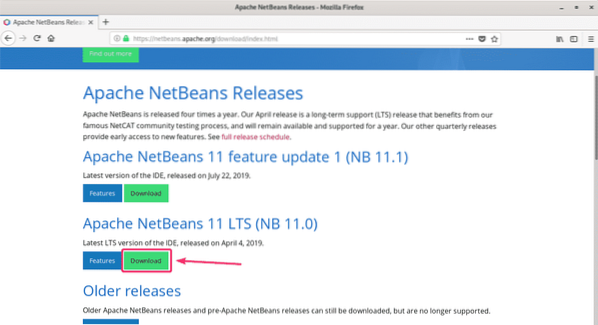
Teraz trochu posuňte zobrazenie nadol a kliknite na odkaz na stiahnutie binárnych súborov, ktorý je označený na obrázku nižšie.
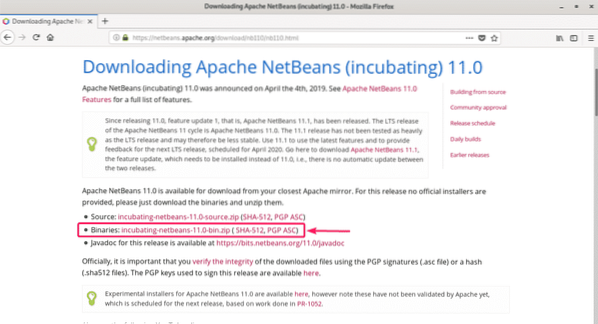
Teraz kliknite na vygenerovaný odkaz označený na snímke obrazovky nižšie. Odkaz sa vo vašom prípade môže líšiť. Nerob si z toho starosti.
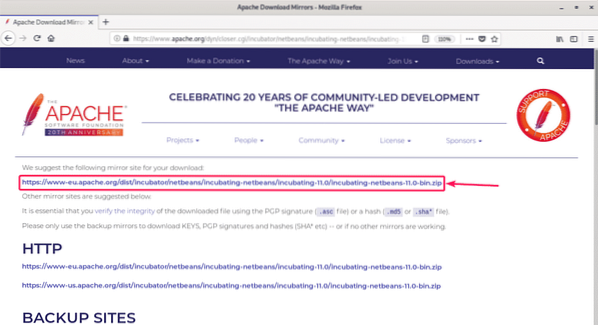
Prehliadač by vás mal vyzvať na uloženie archívneho súboru NetBeans ZIP tak, ako je to vyznačené na snímke obrazovky nižšie. Vyberte Uloženie súboru a kliknite na Ok.
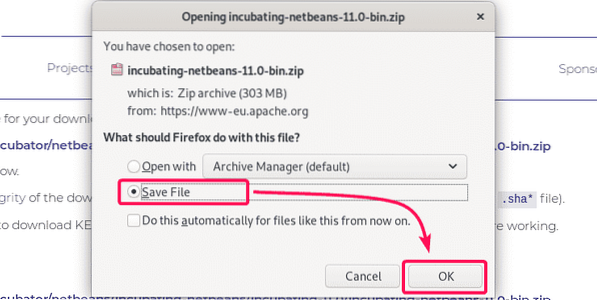
Prehliadač by mal začať sťahovať archív ZIP. Dokončenie môže chvíľu trvať.

Inštalácia NetBeans:
Po dokončení sťahovania prejdite na stránku ~ / Súbory na stiahnutie adresár s nasledujúcim príkazom:
$ cd ~ / Súbory na stiahnutie
Ako vidíte, archív NetBeans ZIP (inkubovanie-netbeans-11.0-koša.PSČ) je v ~ / Súbory na stiahnutie adresár.
$ ls -lh
Teraz extrahujte archív NetBeans ZIP do / opt adresár s nasledujúcim príkazom:
$ sudo unzip incubating-netbeans-11.0-koša.zips -d / opt
Archív NetBeans ZIP sa extrahuje, ako vidíte na snímke obrazovky nižšie.
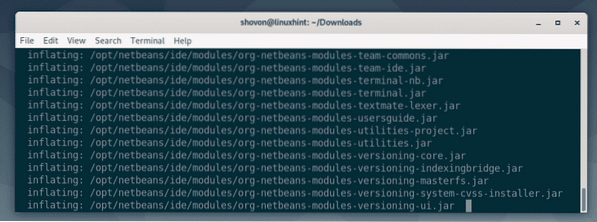
V tomto okamihu sa archív ZIP extrahuje do priečinka / opt adresár.
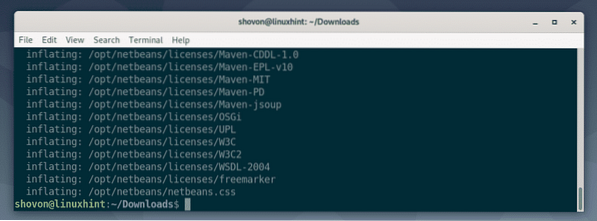
V nasledujúcej časti vám ukážem, ako spustiť NetBeans. Pokračujme.
Vytváranie odkazov na plochu pre NetBeans:
Teraz vám ukážem, ako vytvoriť zástupcu na ploche pre NetBeans IDE. Týmto spôsobom môžete NetBeans IDE veľmi ľahko spustiť z ponuky aplikácií systému Debian 10.
Najskôr vytvorte nový súbor netbeans.desktop v / usr / share / applications adresár s nasledujúcim príkazom:
$ sudo nano / usr / share / applications / netbeans.desktop
Teraz zadajte do súboru nasledujúce riadky.
[Položka pre počítač]Názov = NetBeans 11.0 IDE
Komentár = NetBeans 11.0 IDE
Typ = Aplikácia
Kódovanie = UTF-8
Exec = / opt / netbeans / bin / netbeans
Ikona = / opt / netbeans / nb / netbeans.png
Kategórie = GNOME; Aplikácia; Vývoj;
Terminál = nepravda
StartupNotify = true
Po zadaní riadkov vyššie, netbeans.desktop súbor bude vyzerať nasledovne. Teraz uložte súbor stlačením
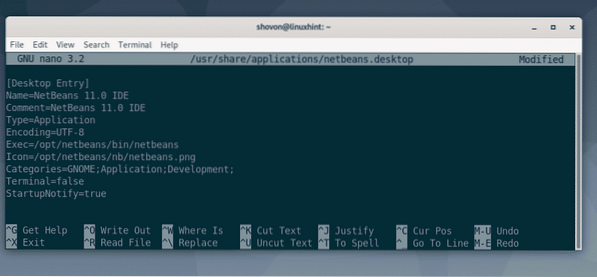
Teraz pridajte spustiteľné povolenie do súboru netbeans.desktop súbor s nasledujúcim príkazom:
$ sudo chmod + x / usr / share / applications / netbeans.desktop
Teraz by ste mali byť schopní nájsť NetBeans v ponuke aplikácií Debianu 10, ako vidíte na obrázku nižšie. Kliknutím na ňu spustíte program NetBeans.

Ako môžete vidieť, zobrazí sa úvodná obrazovka NetBeans IDE 11. Načítava sa NetBeans IDE 11.
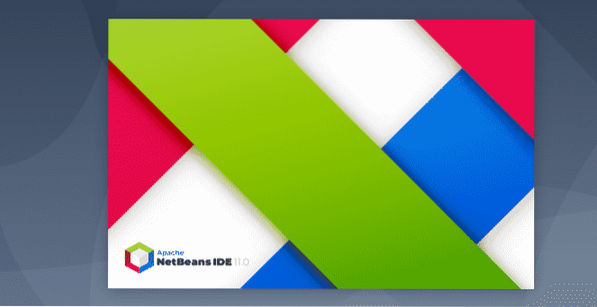
Po chvíli by sa malo spustiť NetBeans IDE, ako vidíte na snímke obrazovky nižšie.
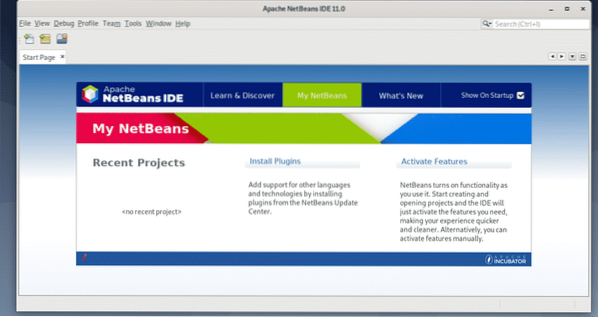
Takto teda inštalujete NetBeans IDE na Debian 10. Ďakujeme, že ste si prečítali tento článok.
 Phenquestions
Phenquestions


